ラウドネスの調整について調べてみた #02 -Adobe Premiere Pro-(備忘録)
環境
Mac mini (M1, 2020)
macOS 12.3
Adobe Premiere Pro cc v22.3.1
Adobe Audition v22.3
音量のバランス調整(YouTube)
| 素材 | 音声レベル |
| 声 | -6 dB |
| BGM | -24 dB |
| BGM(音を聞かせたい場合) | -15 dB |
| SE | -6 dB |
ラウドネスを調べる
■PremiereProで オーディオトラックミキサーを表示させる。メインメニュー > ウィンドウ > オーディオトラックミキサーを選択。 【Shift+6】
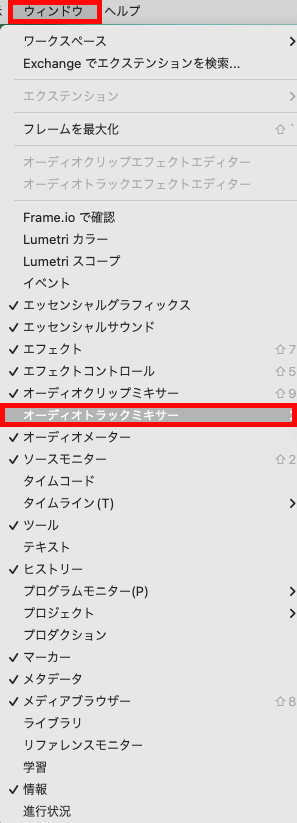
■左上 > を クリック。
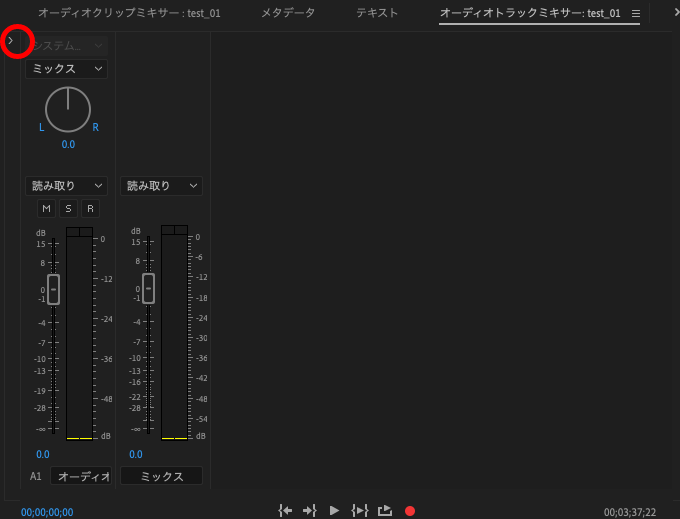
■グレーのエリアが表示される。▼をクリック。
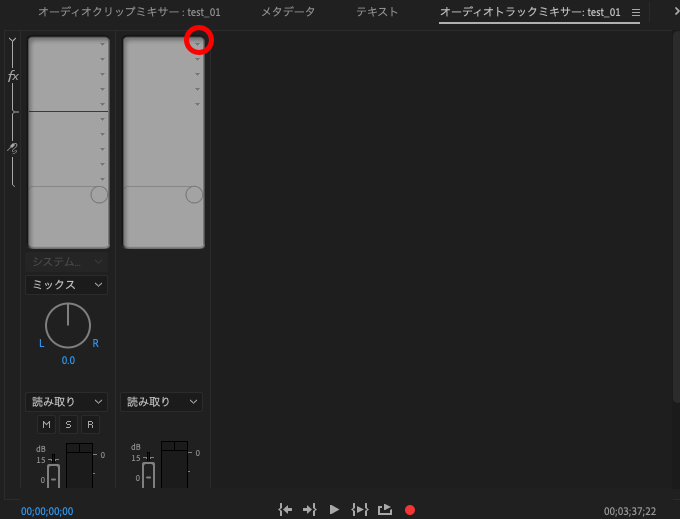
■スペシャル > ラウドネスメーターを選択。
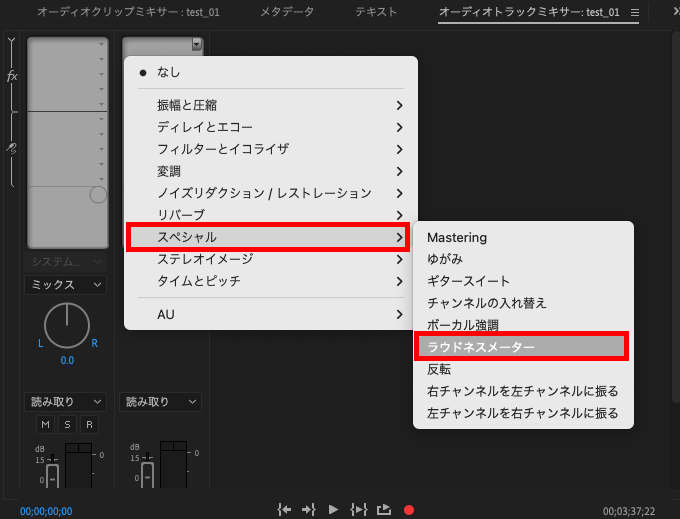
■ラウドネスメーターをダブルクリック。
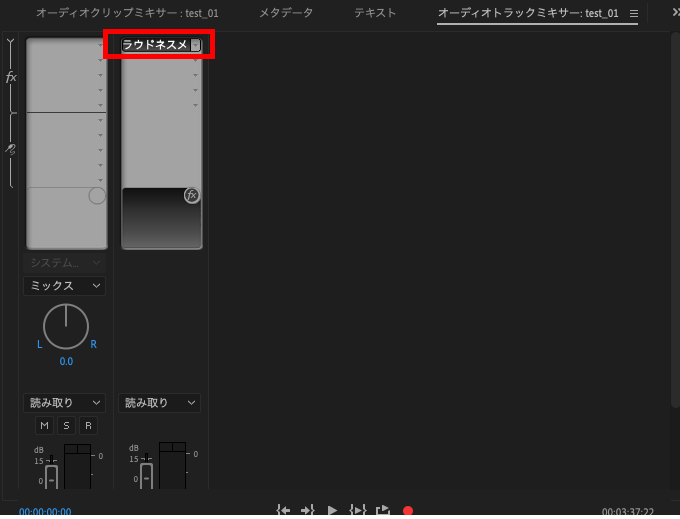
■ラウドネスメーターが表示される。
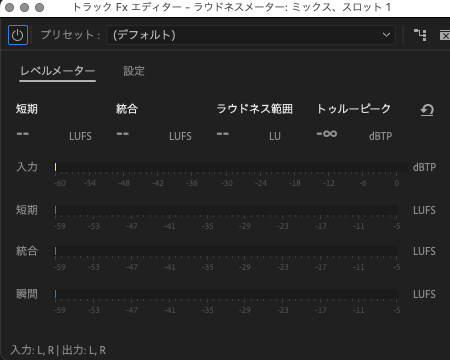
■動画を再生させるとレベルメーターが動作するので、確認しながら調整する。
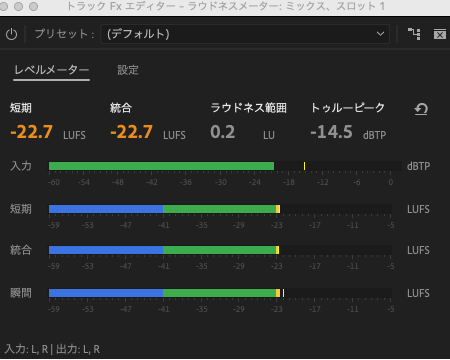
入力 サンプル間のピークを考慮したオーディオ信号のレベルを指定します。 短い期間 3 秒のスライディングウィンドウを使用して、過去 3 秒のイベントに依存しないラウドネスの平均値を示します。 統合 プログラムの開始から終了までの平均値を示します。これは、プログラム全体のラウドネスを説明します。 モーメンタリー 瞬間的なラウドネスを最もよく表す、400 ms のスライディングタイムウィンドウを使用します。 ※下記サイトより引用
■調整作業。オーディオゲインの機能でノーマライズする。【G】
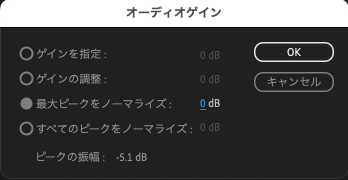
| ゲインの指定 | 指定したゲインに調整します。 |
| ゲインの調整 | 入力したゲインで調整します。 |
| 最大ピークをノーマライズ | 選択したクリップの最大ピークの振幅を、指定した値に調整します。 |
| 全てのピークをノーマライズ | 選択したクリップのピークの振幅を、指定した値に調整します。 |
■調整後に再確認する場合はリセットボタンをクリック。
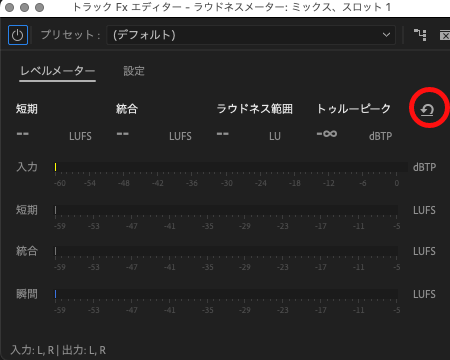
■プリセットに主要なプラットフォームなどが表示される。
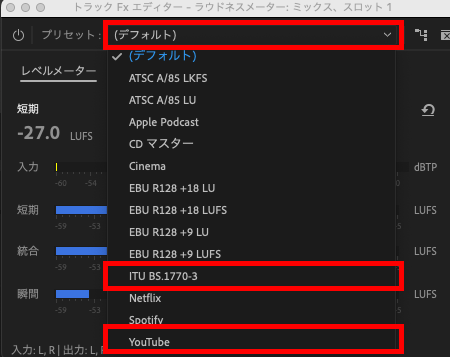
■以下 YouTube のプリセット。
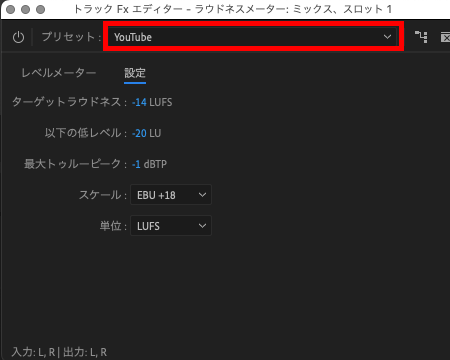
■以下 ITU-R BS.1770-3 のプリセット。
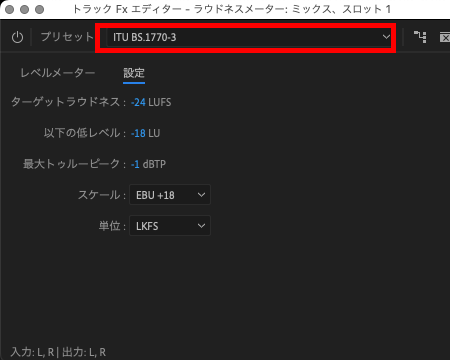
書き出し時にラウドネスを一括調整
■簡単にできるのですが注意が必要(2022/05/01現在)

ラウドネスの正規化の問題
■ラウドネスの正規化をした動画が、モノラルで書き出されていたので調べた結果。
「問題」Premiereの『ラウドネスの正規化』
Premiereからの書き出しで「ラウドネスの正規化」を有効にしてラウドネス調整をして書き出した場合、ステレオ音声がモノラルにミックスされてしまう場合があるようです。 「環境設定」の「オーディオ」で、「デフォルトのオーディオトラック」の「ス...
その他

ラウドネスの調整について調べてみた #01
ラウドネスの調整について調べてみた #01(備忘録) 環境 Mac mini (M1, 2020) macOS 12.3 Adobe Premiere Pro cc v22.3.1 Adobe Audition v22.3 ラウドネスとは ...
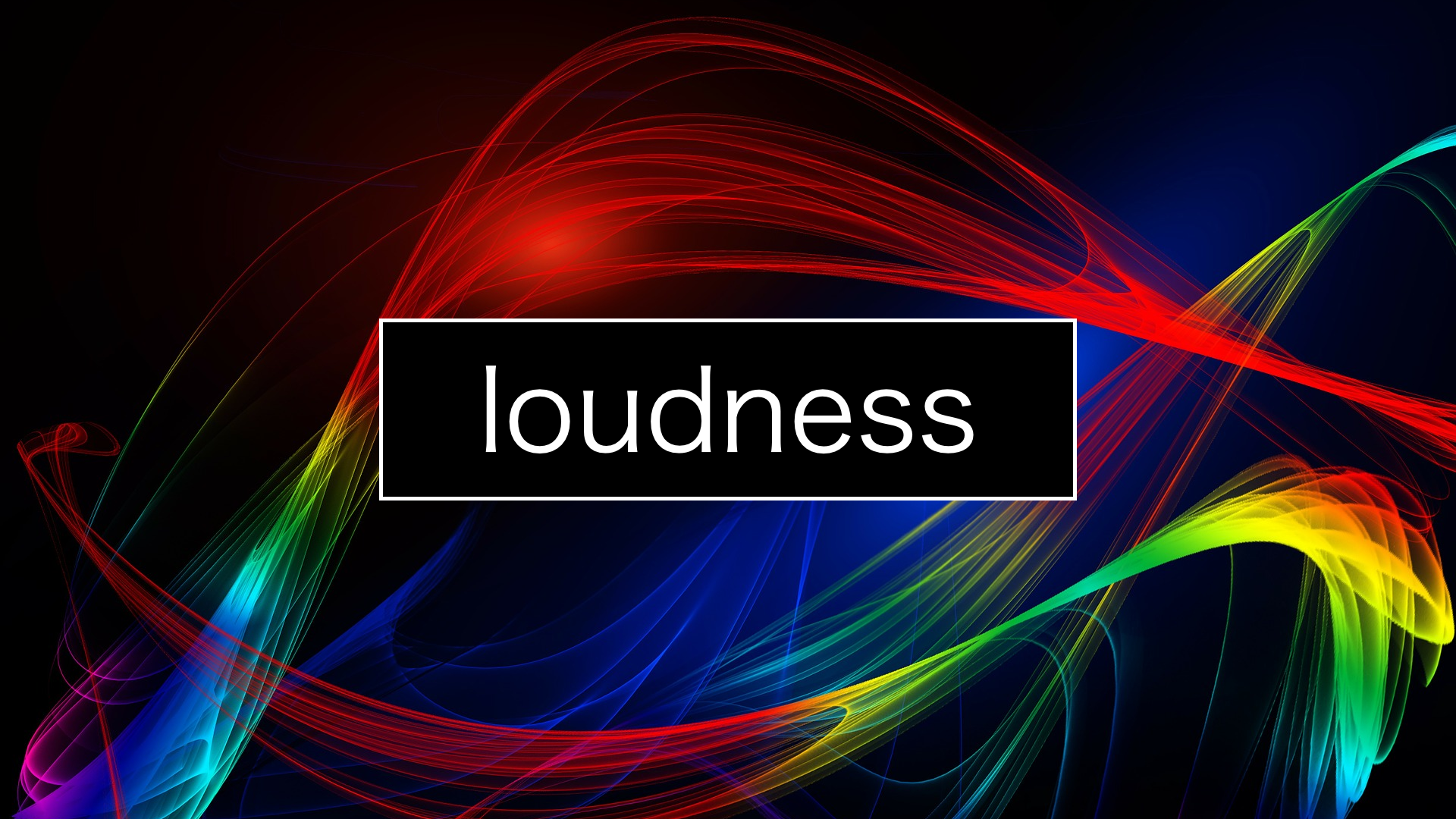

コメント